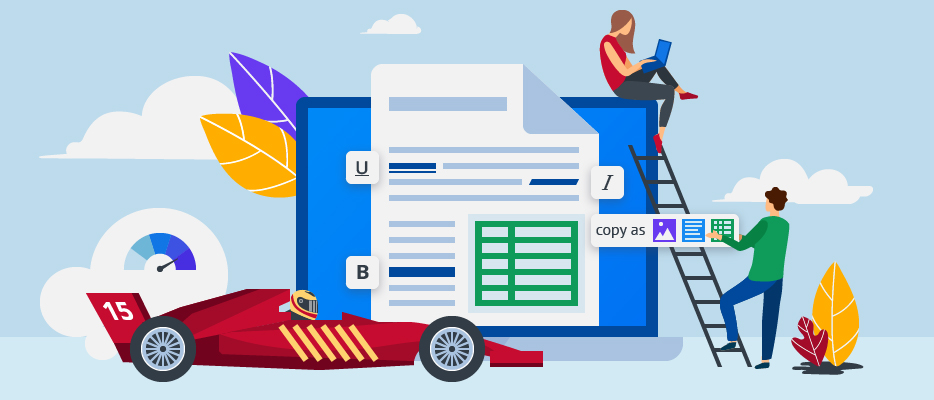
PDF被创建为"数字文档",其理念是制作一种在不同计算机和系统上看起来相同的数字文档格式。通常,当我们打印出文档时,我们不希望它再更改,因此,PDF不是以可编辑格式创建的。然而,生活却恰恰相反。
随着数字化转型的不断深入,文档越来越多地参与到数字化工作流程中,这就需要它们易于数字化管理。PDF文档作为这些工作流程的重要组成部分,必须允许根据工作流程的要求进行修改。但PDF是作为不可编辑的格式创建的!会有问题吗?完全没问题—这就是ABBYY FineReader PDF 15等PDF工具开始发挥作用的时候。
借助 FineReader PDF 15,您可以轻松编辑数字PDF和扫描 PDF:
“编辑”模式:PDF文档的编辑器
要修改PDF文档的当前内容,请点击主工具窗格中的“编辑”按钮ABBYY FineReader PDF 15 编辑按钮。您将看到所有区域文本和图片的概述。现在
您可以进行以下操作:
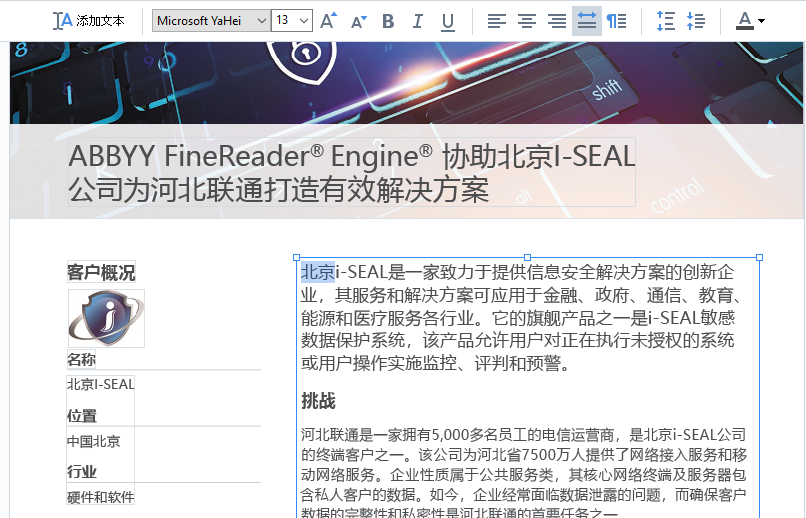
使用上述技术,您可以编辑和重新排列 PDF 文档中的表格内容。您会发现可供选择表格的每个单元格的单独文本块,可以对其进行编辑、移动、调整大小或删除。
橡皮擦:比您想象的更方便
使用橡皮擦工具ABBYY FineReader PDF 15 擦除 按钮,您可以清除PDF页面上的任何矩形区域 — 例如,段落之间多余的分隔符。如果此分隔符放置
在背景图像或彩色背景之上,橡皮擦工具会保留背景,以免破坏页面的整体外观。
去链接吧
使用FineReader PDF 15,您可以编辑PDF文档中的超链接和内部链接
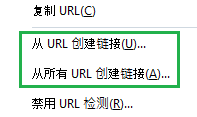
整理PDF文档
如果要给您的文档添加水印,请在“水印”工具ABBYY FineReader PDF 15 水印 按钮的下拉列表中选择“添加水印…”,然后在出现的窗口中设置水印的文本、位置、大小和透明度:
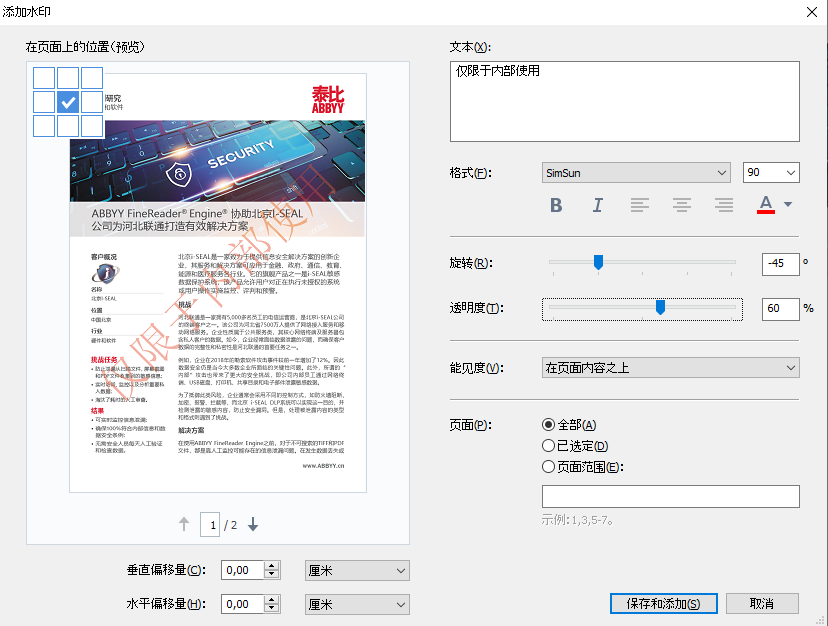
也可以从文档中删除水印。
要表示该文档在工作流程中所处的状态,可以使用图章:
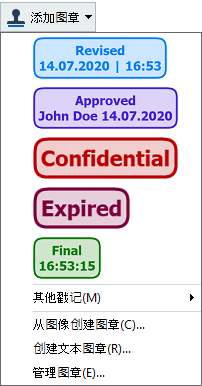
可以创建自己专属的文本图章和图像图章。
使用“页眉和页脚”工具ABBYY FineReader PDF 15 页眉和页脚,您可以一次性地给PDF文档中的所有页面添加页码、当前时间、贝茨编号或自定义的文字页眉或页脚。您可以设置页眉库和页脚库,以便在需要的时候再次使用它们。
PDF编辑功能让您获得解放
FineReader PDF 强大而灵活的PDF编辑功能不仅仅可以解决简单的拼写错误。您还可以进行以下操作:
……仅列举一些可能的应用程序。




